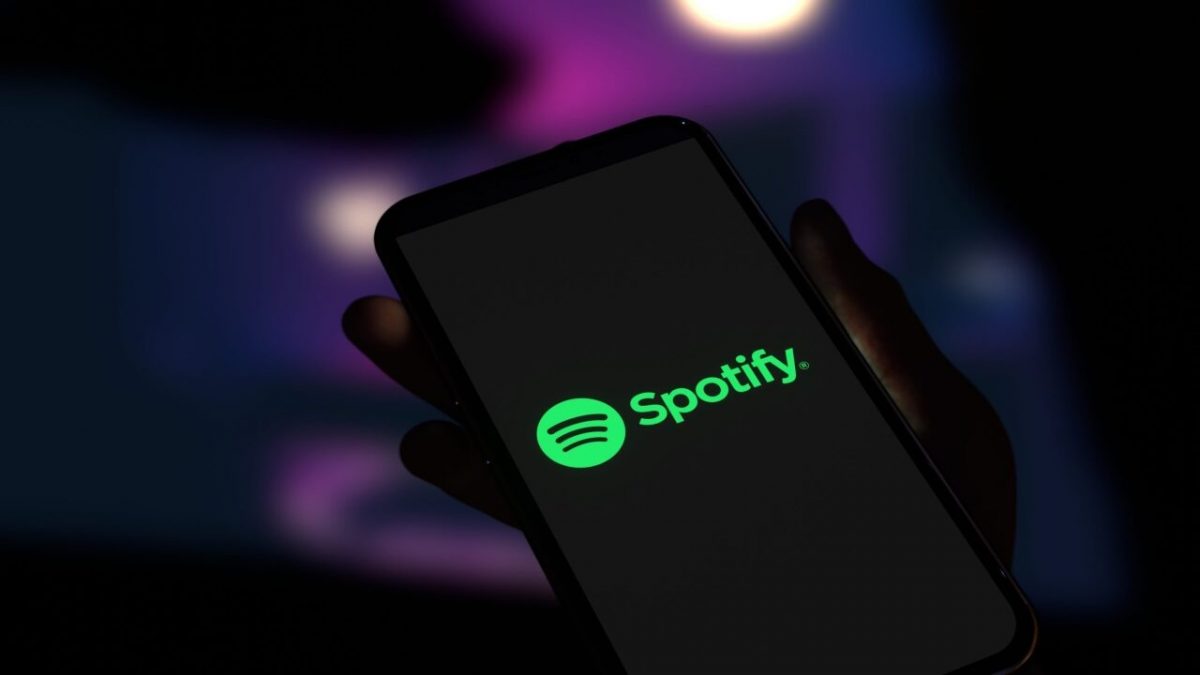Aujourd’hui, nous allons vous montrer comment créer et scanner des codes Spotify. Les codes Spotify vous permettent de partager facilement votre musique préférée sur Spotify. Sur vos appareils Windows, Mac, iPhone, iPad et Android, nous vous montrerons comment générer et scanner ces codes.
Que sont les codes Spotify ?
Un code Spotify est une représentation visuelle d’un code lisible par machine. C’est similaire à un code QR, que vous connaissez peut-être déjà. L’application Spotify sur votre iPhone, iPad ou appareil Android peut lire ces codes. Lorsqu’un utilisateur scanne ce code avec son téléphone, Spotify le dirige vers le contenu auquel le code est destiné.

Vous pouvez également générer ces codes pour vos chansons, albums, artistes, listes de lecture, podcasts et même votre profil Spotify. Les membres gratuits et premium peuvent créer ces codes.
Comment créer des codes Spotify ?
Pour générer un code Spotify, installez l’application Spotify sur votre appareil Windows, Mac, iPhone, iPad ou Android. Si vous préférez utiliser la version Web de Spotify, c’est bien aussi.
Création de codes Spotify sur ordinateur ou sur le Web
- Sur Spotify, recherchez la chose pour laquelle vous souhaitez créer un code.
- Appuyez sur les trois points à côté de votre sélection.
- Sélectionnez Partager> Cliquez sur Copier le lien de la chanson.
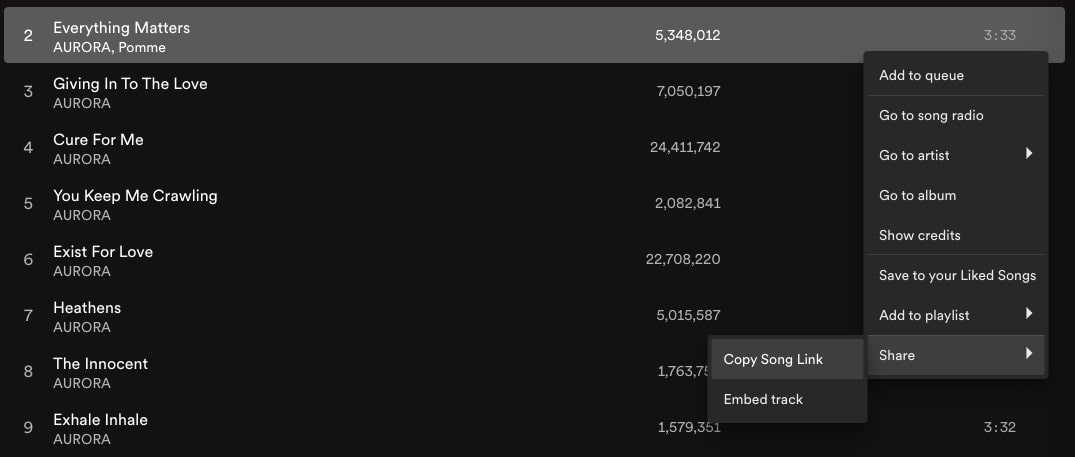
- Lancez maintenant un navigateur Web sur votre ordinateur et accédez au Site de codes Spotify.
- Sur le site, collez le lien que vous avez copié précédemment.
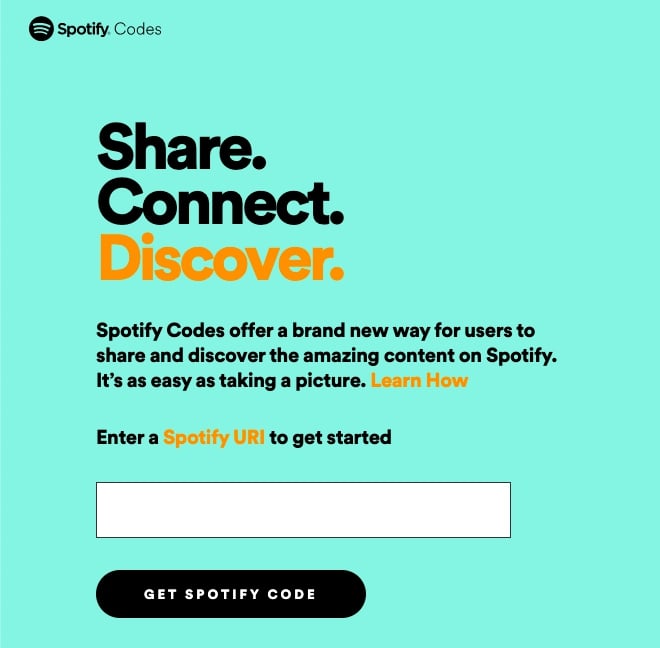
- Ensuite, cliquez sur Obtenir le code Spotify.
- Cliquez sur “Télécharger” sous le code sur le site.
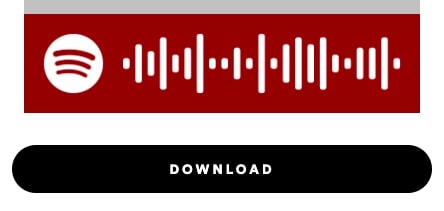
Après l’étape 6, le volet “Créer un code Spotify” apparaîtra. Dans ce volet, vous pouvez personnaliser l’apparence de votre code avec les options disponibles :
- Couleur d’arrière-plan : vous pouvez sélectionner une couleur pour votre code en utilisant cette option.
- Couleur de la barre : Avec cette option, vous pouvez choisir une couleur pour la barre Spotify.
- Taille : Saisissez ici la taille du code.
- Format : Choisissez “SVG”, “PNG” ou “JPEG” comme type de fichier.
- Personnalisez le code dans le volet “Créer un code Spotify”.
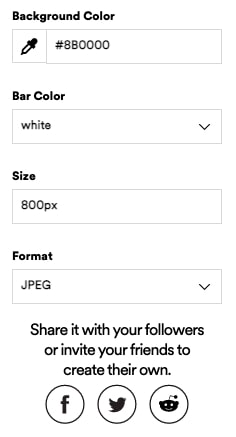
Vous pouvez maintenant partager le code avec n’importe qui et le faire scanner pour accéder à cet élément dans Spotify.
Création de codes Spotify sur des appareils mobiles
Pour commencer, ouvrez l’application Spotify sur votre téléphone. Trouvez l’élément pour lequel vous souhaitez créer un code dans l’application et appuyez sur les trois points à côté de celui-ci. Après avoir appuyé sur les trois points, vous verrez l’illustration de l’élément sélectionné en haut de la page qui se charge. Le code Spotify dans la barre sous cette illustration peut être scanné par d’autres pour découvrir votre article.
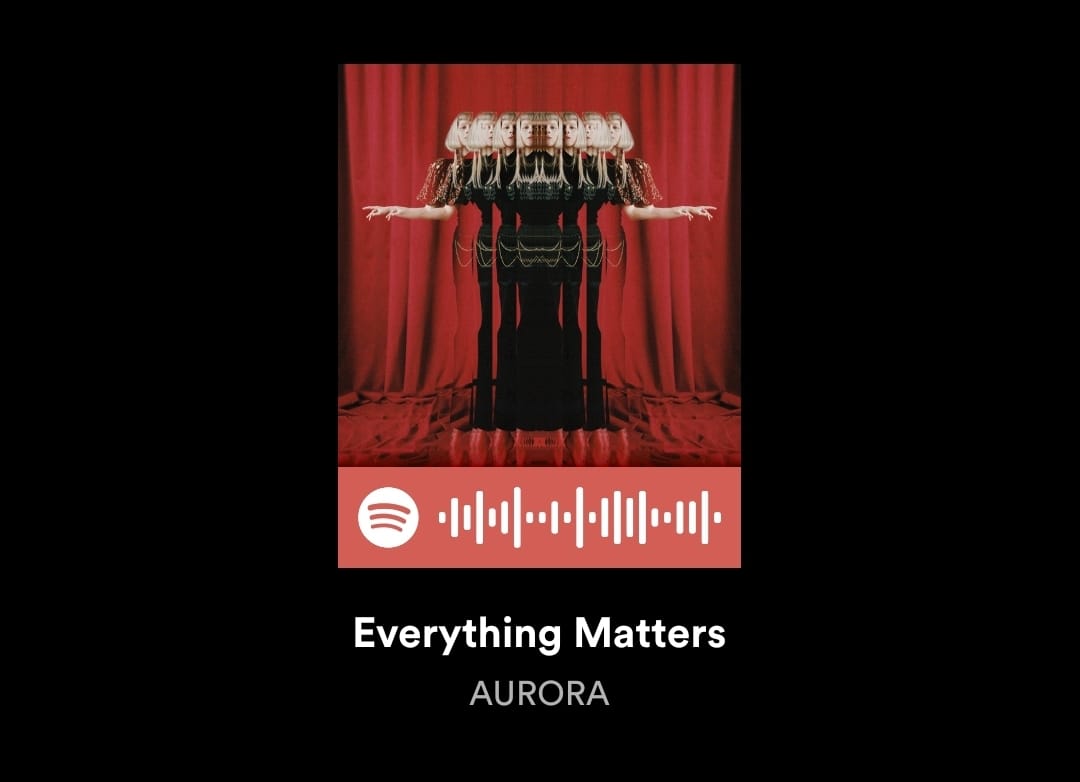
Prenez une capture d’écran de cette page si vous souhaitez enregistrer le code sur votre téléphone.
Comment scanner les codes Spotify ?
Vous aurez besoin de l’application Spotify pour iPhone, iPad ou Android pour scanner un code Spotify. Vous ne pouvez pas scanner les codes à partir d’un ordinateur ou d’un lecteur Web Spotify.
- Pour commencer, ouvrez l’application Spotify sur votre téléphone. Sélectionnez “Rechercher” dans la barre en bas de l’application.
- Appuyez sur “Rechercher” dans l’application mobile Spotify.
- Sur la page “Rechercher” de l’application mobile Spotify, appuyez sur le champ de recherche qui indique “Artistes, chansons ou podcasts”.
- Appuyez sur l’icône de l’appareil photo à côté de la case “Requête de recherche”.
- Utilisez l’appareil photo de votre téléphone pour scanner un code Spotify. Dirigez votre appareil photo vers le code. Si vous souhaitez numériser un code qui a été stocké sous forme d’image sur votre téléphone, appuyez sur “Sélectionner à partir de photos”.
Spotify scannera le code et vous donnera accès à l’élément du code. Nous espérons que vous avez trouvé ce guide utile et que vous partagez votre musique et vos listes de lecture préférées avec toutes les personnes que vous souhaitez, afin qu’elles puissent également en profiter.